Annons
Kämpar du med teckenstorlekar eller formatering i Outlook?
Det är få saker som är mer frustrerande än välja ett visst teckensnitt De 8 bästa gratis teckensnittswebbplatserna för gratis teckensnitt onlineInte alla har råd med ett licensierat teckensnitt. Dessa webbplatser hjälper dig att hitta det perfekta gratis teckensnittet för ditt nästa projekt. Läs mer för ett viktigt e-postmeddelande, bara för att upptäcka att det inte ser exakt ut som du tänkt när det når sin mottagare. Outlook 2016 har några egendomliga frågor när det gäller formatering och layout, och de kan snabbt förgöra dina noggrant övervägda designval.
Lyckligtvis kan du vidta åtgärder för att se till att ditt meddelande fortfarande ser lika ut när det når sin destination som det gjorde när det lämnade din utkorgen. Så här behåller du kontrollen över dina Outlook-teckensnitt.
Hur man redigerar teckensnitt i Outlook
Innan vi försöker se till att ditt typsnitt val Så utformar du teckensnitt i Microsoft Word så att din text sticker ut En välformaterad text kan fånga din läsares uppmärksamhet och hjälpa dem att flyta genom ditt dokument. Vi visar hur du lägger till den sista handen i Microsoft Word. Läs mer stick, här är en grundläggare för hur du justerar dina typsnitt med Microsofts e-postklient.
Använda Desktop Client
Navigera till Fil > alternativ > Post och hitta Skriv meddelanden sektion. Klicka på Brevpapper och teckensnitt.
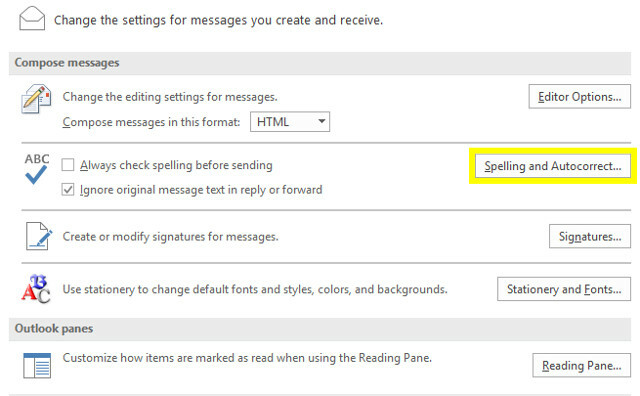
På fliken Personal Stationery på följande skärm kan du ställa in olika profiler för nya e-postmeddelanden, svar och vidarebefordrade e-postmeddelanden och vanliga textmeddelanden.
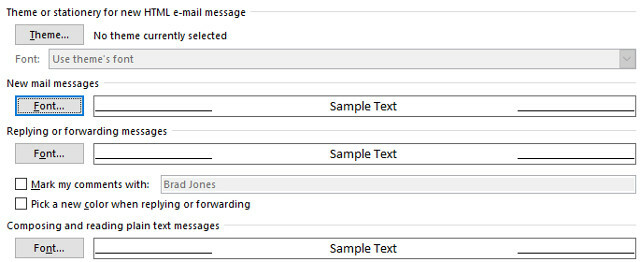
Klicka på Font… för att göra ändringar i varje profil. Du kommer till en skärm där du kan finjustera ditt val av typsnitt, typstorlek och en mängd olika effekter.
Använda webbklienten
Om du använder online Outlook-klient Microsoft Outlook Web Vs. Skrivbord: Vilken är bäst för dig?Outlook.com är en kraftfull e-postklient som levereras gratis med Office Online. Men kan Outlook på nätet konkurrera med sin stationära motsvarighet? Vår jämförelse av Outlook hjälper dig att själv bestämma dig. Läs mer , Klicka på inställningar kugge uppe till höger på skärmen och välj alternativ.
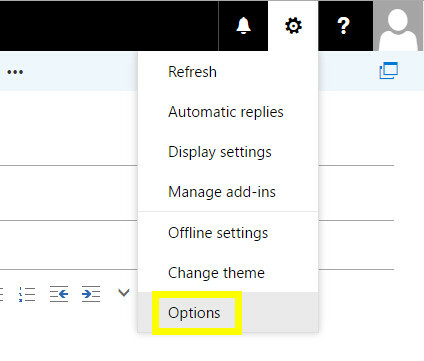
Navigera till Post > Layout > Meddelandeformat via den hopfällbara menyn till vänster på skärmen.
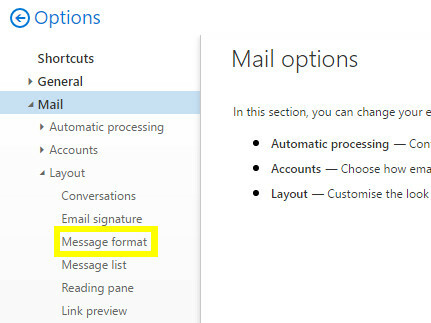
Du kan sedan ställa in teckensnittet för utgående meddelanden med rullgardinsmenyerna och knapparna i meddelandeteckensnitt del av sidan.
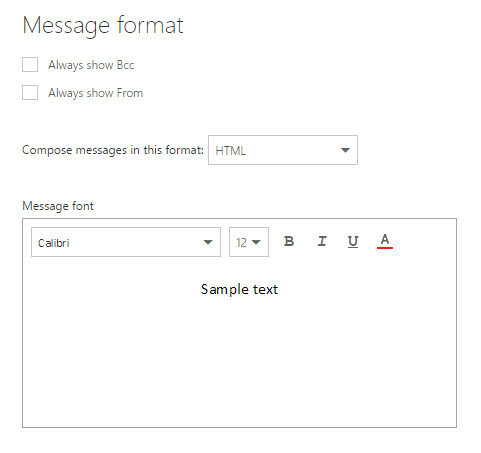
Felsökning av ändringar i ditt teckensnitt
Med tanke på att Outlook ibland kan ändra hur ditt teckensnitt ser ut utan varning, är det klokt att skicka ett testmeddelande till dig själv för att se till att allt är i ordning. Om du får meddelandet och det ser bra ut, ge dig själv ett klapp på baksidan - annars se om du kan finslipa på problemet med dessa felsökningsåtgärder Hur du reparerar din Outlook-inkorg med reparationsverktygetVisste du att Outlook kommer med ett reparationsverktyg för att fixa PST-filer? Vi visar dig hur du använder detta och andra felsökningssteg för Microsoft Outlook. Läs mer .
Kontrollera dina zoominställningar
Många användare som tycker att deras valda Outlook-teckensnitt blir mindre än väntat skulle aldrig tro att deras webbläsare är zoomnivå är att klandra, men det är väl värt att kontrollera denna enkla lösning innan du överväger mer komplicerat fixar.
Din webbläsare och skrivbordsversionen av Outlook har separata förstoringsinställningar, så se till att båda är inställda på 100% - eller åtminstone samma värde - om ditt teckensnitt ser ut för litet. Till och med en skillnad på 10% kan göra att teckensnittet visas i en annan storlek än vad som föreskrivs, så det finns en anständig chans att det kan vara en enkel lösning för ditt problem.
Sök efter oönskad formatering
När du kopiera och klistra Hur man kopierar och klistrar in ännu snabbare i WordKopierar och klistrar du in i Word hela tiden? Här är ett snabbare sätt att få samma resultat. Läs mer text från ett e-postmeddelande eller en webbplats till ett nytt meddelande, kan det ha det yttre utseendet att vara unformatted, men du kanske också har infört HTML-kod, vilket kan orka med ditt fördefinierade e-postmeddelande inställningar.
Det bästa sättet att ta hand om det här problemet är att använda Klistra in alternativ snabbmenyn som visas när du kopierar och klistrar in text i ett Outlook-meddelande. Ställ in rullgardinsmenyn till Behåll bara text för att vara på den säkra sidan.
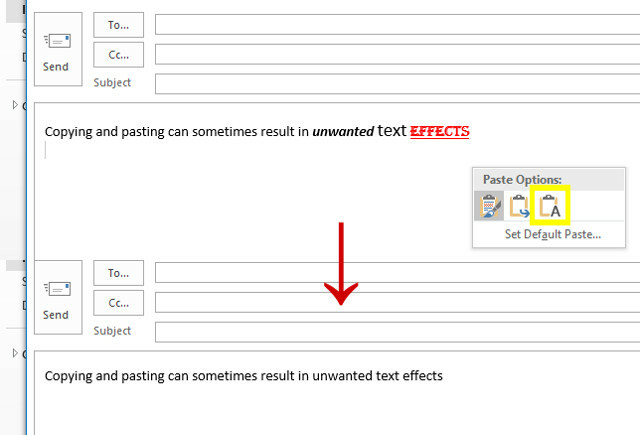
Alternativt kan du markera text och använda genvägen CTRL + RYMD för att remsa den från tidigare formatering.
Kontrollera e-postformatet
Ett särskilt frustrerande sätt att dina teckensnittsinställningar kan slängas av uppstår när du och din mottagare använder olika e-postformat. Detta är särskilt utbredd om du svarar på någon annans e-post: if du använder HTML Lär dig HTML och CSS med dessa steg för steg-tutorialsÄr du nyfiken på HTML, CSS och JavaScript? Om du tror att du har en skicklighet för att lära dig att skapa webbplatser från grunden - här är några bra steg-för-steg-tutorials som är värda att prova. Läs mer och de använder Rich Text, till exempel kan Outlook försöka konvertera delar av ditt meddelande till deras format och ändra utseendet.
I online-Outlook-klienten kan du ändra formatet för ett e-postmeddelande genom att klicka på ellipsens kontextmeny när du skriver ett meddelande.
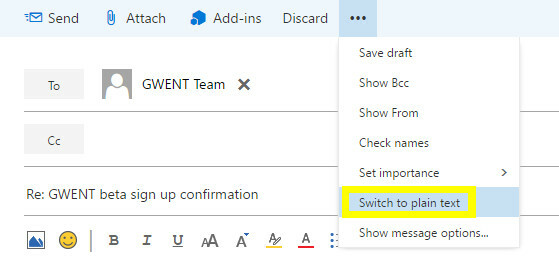
På skrivbordsklienten kan du utföra samma åtgärd från Formatera text fliken i bandet.
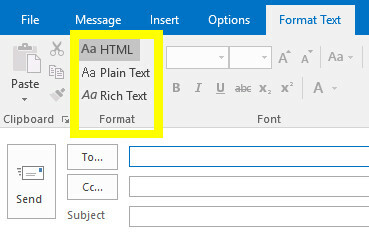
Ta kontroll över din text
Outlook-teckensnitt påverkas av många faktorer, vilket kan leda till att din kärleksfullt utformade e-post ser mindre ut än perfekt när den når sin destination. Lösningen? Se till att din korrespondens står på egen hand Hur ska du ordna dina e-postmeddelanden? Dessa exempel visar digOavsett om du startar ett nytt företag eller skapar ett nyhetsbrev kan det vara en utmaning att komma med bra kopior för dina e-postmeddelanden. Dessa exempel är en bra utgångspunkt. Läs mer , utan snygg formatering.
Professionella e-postmeddelanden har mer effekt när de är korrekt formaterade, men eftersom det alltid går för att vara en liten chans att dessa tweaks inte träder i kraft måste orden på sidan alltid vara din topp prioritet. Ett skarpt, kortfattat meddelande utan att ta hänsyn till design kommer alltid att trumma en vacker e-post utan substans.
Naturligtvis kan du vidta ytterligare åtgärder för att säkerställa att enskilda delar av ditt meddelande levereras som avsett. Överväga till exempel att ersätta a textbaserad signatur Den visuella guiden för att skapa en perfekt e-signaturEn av de viktigaste sakerna med ett e-postmeddelande är en bra signatur. Läs mer med en bild om du vill vara säker på att dess formatering inte är manipulerad.
Har du ett tips för andra användare som kämpar för att ta kontroll över sina Outlook-teckensnitt? Eller letar du efter hjälp med ett visst formateringsproblem? Gå med i konversationen i kommentarerna nedan.
Engelsk författare är för närvarande baserad i USA. Hitta mig på Twitter via @radjonze.


